Vil du have en nem, problemfri måde at synkronisere mellemMac, Windows, Linux, Android og andre platforme? Tjek Resilio Sync! Det er et synkroniseringsværktøj lavet af nogle af menneskerne bag bittorrent. Den bruger bittorrent-protokollen til at overføre filer over netværket og internettet som helhed. Sådan konfigureres en Resilio Sync-server på Linux.
Tilføj software repo
Før du installerer softwaren på systemet,Resilio Sync har et softwarelager, der skal tilføjes. Dette er fordi det er tredjepartssoftware, og Linux-distributioner bærer det muligvis ikke, fordi Resilio Sync er en lukket kilde, og Linux-distributioner har ikke licens til at distribuere softwaren.
Følg under alle omstændigheder disse instruktioner for at tilføje tredjepartssoftwarelageret til dit system.
Debian / Ubuntu baseret
Selvom softwarelageret ser hårdt udDebian, det fungerer på alle Linux-distributioner baseret på Debian og Ubuntu. Som det står, er der ikke en pålidelig (og officiel) PPA for Ubuntu-brugere. Som et resultat heraf skal dette gøre. Åbn et terminalvindue, og indsæt denne lange linje indeni. TILFØJ IKKE NOE RUMMER. Hvis denne linje er forkortet eller fordelt på nogen måde, fungerer redigeringen ikke korrekt.
Denne kommandolinje redigerer automatisk kernekildesoftwarefilen. Ingen grund til at redigere noget med en teksteditor.
echo "deb http://linux-packages.resilio.com/resilio-sync/deb resilio-sync non-free" | sudo tee /etc/apt/sources.list.d/resilio-sync.list
Når softwarekilden er på systemet, skal du få fat i den underskrevne GPG-nøgle. Dette er vigtigt, da pakkehåndtereren IKKE vil installere usigneret software:
wget -qO - https://linux-packages.resilio.com/resilio-sync/key.asc | sudo apt-key add -
Til sidst skal du køre en opdatering for at afspejle ændringerne.
Ubuntu baseret:sudo apt update
Debian baseret:sudo apt-get update
Redhat Baseret
Redhat-baserede Linux-distributioner, ligesom Debianbaserede dem sender ikke Resilio-synkroniseringssoftwaren som standard, og brugerne skal derfor tilføje en tredjeparts-softwareserver til deres system, før de får softwaren.
Sådan gør du det for Redhat-baserede Linuxes. Åbn først et terminalvindue og få root-adgang:
sudo -s
Opret en ny repokonfigurationsfil med root-adgang.
sudo nano /etc/yum.repos.d/resilio-sync.repo
Indsæt derefter følgende inde i filen:
[resilio-sync] name=Resilio Sync baseurl=https://linux-packages.resilio.com/resilio-sync/rpm/$basearch enabled=1 gpgcheck=1
Når du har oprettet den nye repofil, skal du tilføje den offentligt underskrevne GPG-nøgle. Redhat-baserede systemer nægter ofte at installere software uden dette trin, da det er et sikkerhedsproblem.
rpm --import https://linux-packages.resilio.com/resilio-sync/key.asc
Installation

Softwareapparaterne føjes til systemet. Nu er det kun tilbage at installere softwaren. Hvis du ikke bruger Arch Linux, en Debian / Ubuntu eller Redhat-baseret Linux-distribution, i stedet for at følge instruktionerne herunder, skal du downloade den generiske binære pakke til Resilio Syncing-værktøjet.
Bemærk: Hvis du følger denne artikel og bruger den generiske binære, er instruktionerne sandsynligvis de samme.
Ubuntu Baseret (Mint / Elementary og andre derivater)
sudo apt install resilio-sync
Debian Baseret (Bunsen Labs og andre Debian-baserede Linuxer)
sudo apt-get install resilio-sync
Redhat Based (Fedora / CentOS / Rhel osv.)
sudo dnf install resilio-sync
eller
sudo yum install resilio-sync
Arch Linux
Arch Linux-brugere har det let. Som de fleste software er Resilio Syncing-softwaren let tilgængelig på Arch Linux-brugerlageret. Ikke sikker på, hvordan du installerer AUR-pakker? Gå over til vores tutorial og lær alt om det!
For at få Resilio Sync-pakken skal du downloade snapshot eller direkte pege din foretrukne AUR-hjælper til denne pakke her.
Konfiguration
Softwaren er installeret. Nu er det tid til at konfigurere det.
systemd
De fleste moderne Linux-distributioner bruger systemd(minus ældre versioner af Debian). Det er på grund af dette init-system, at aktivering og start af synkroniseringstjenesten er to kommandoer væk. For at aktivere synkroniseringssystemet skal du først køre denne kommando:
systemctl --user enableresilio-sync
Systemctl-aktivering tillader, at synkroniseringsværktøjet kanstarter automatisk ved opstart, forudsat at du genstarter. Hvis du ikke er interesseret i at genstarte systemet, er det imidlertid tid til at køre startkommandoen. Denne kommando starter direkte synkroniseringsværktøjet til brug.
systemctl --user start resilio-syncÆldre Debian-versioner:
sudo service resilio-sync start
Synkronisering
Synkroniseringsværktøjet er ikke et GTK-program. I stedet er værktøjet webbaseret. For at konfigurere din synkroniseringsopsætning skal du åbne en webbrowser og gå til dette websted: http: // localhost: 8888 / gui /
På webstedet beder Resilio Sync brugeren om at oprette et nyt brugernavn og adgangskode. Gør det, og brug en sikker adgangskode.
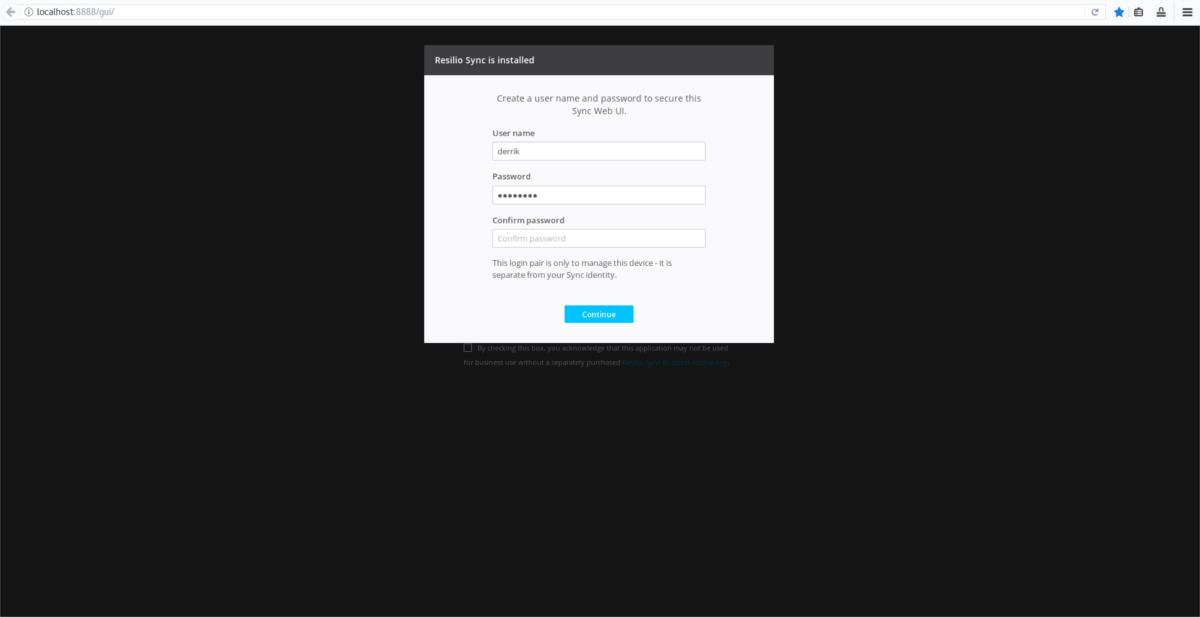
Den næste side kræver, at brugeren giver et navntil synkroniseringsenheden. Dette er, hvad andre brugere på netværket vil se, når du bruger det. Indtast navnet på din pc. For eksempel: ubuntu-pc eller noget lignende.
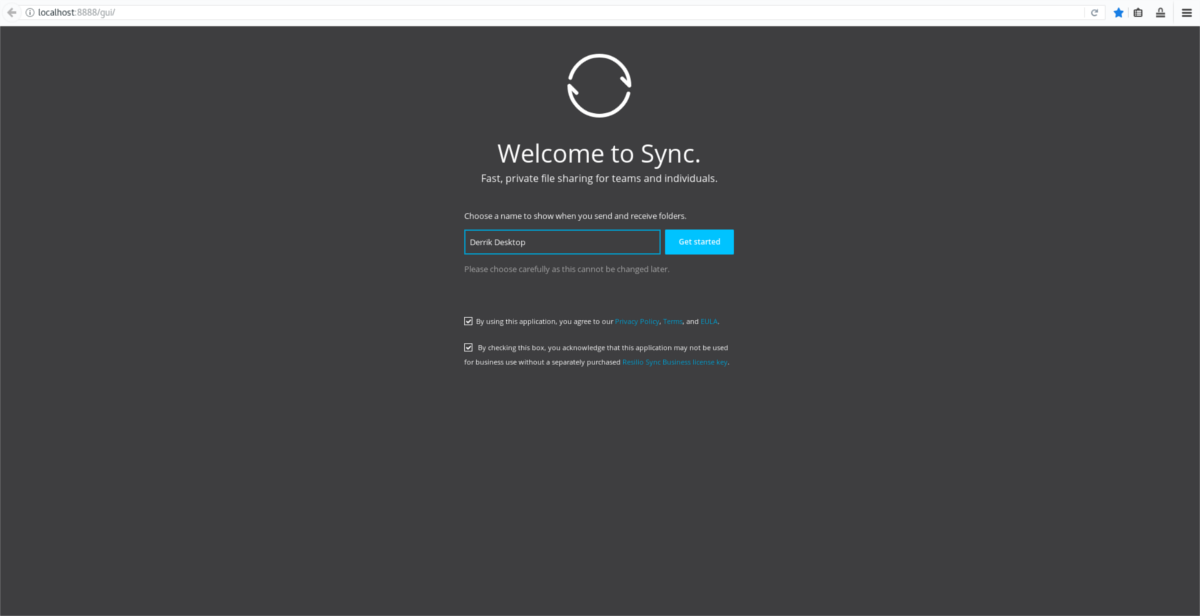
Når denne info er udfyldt, føres du til synkroniseringsgrænsefladen.
For at starte en synkronisering skal du trykke på + log ind i brugergrænsefladen og klik på “standardmappe”.
Brug filbrowseren til at navigere til den mappe, hvor synkroniseringen skal bruge.
Konfigurer synkroniseringsindstillingerne, såsom "kun læst" eller "læst og skriv".
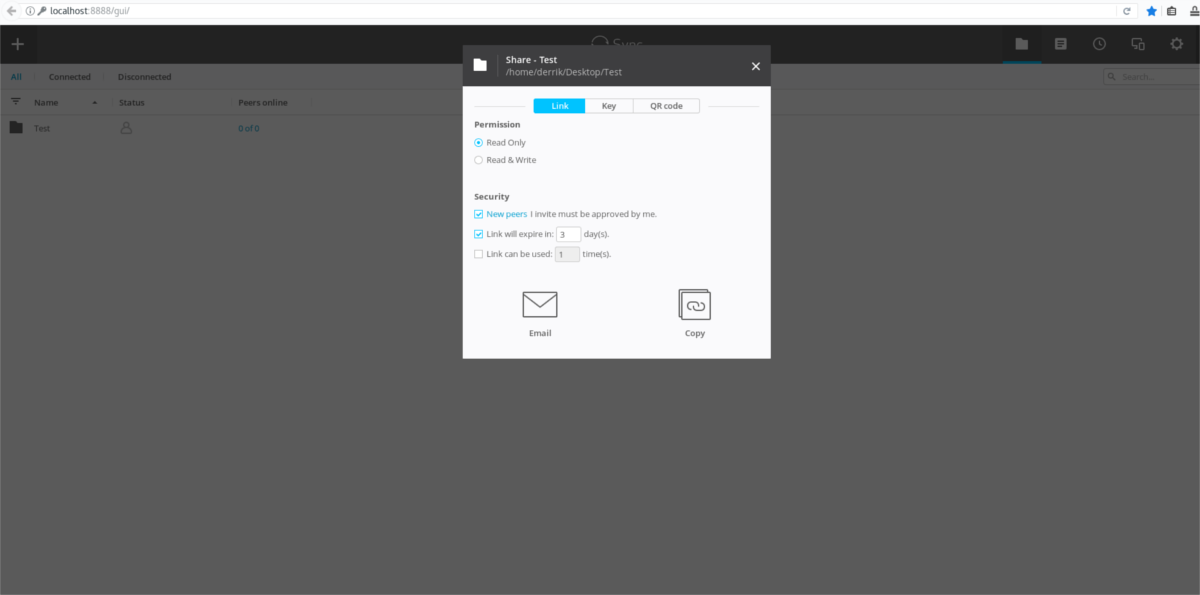
Når tilladelsen er konfigureret, skal du klikke på “tast”. Kopier denne nøgle og send den til andre brugere for at føje til din synkronisering. Alternativt kan du scanne QR-koden på mobilen.
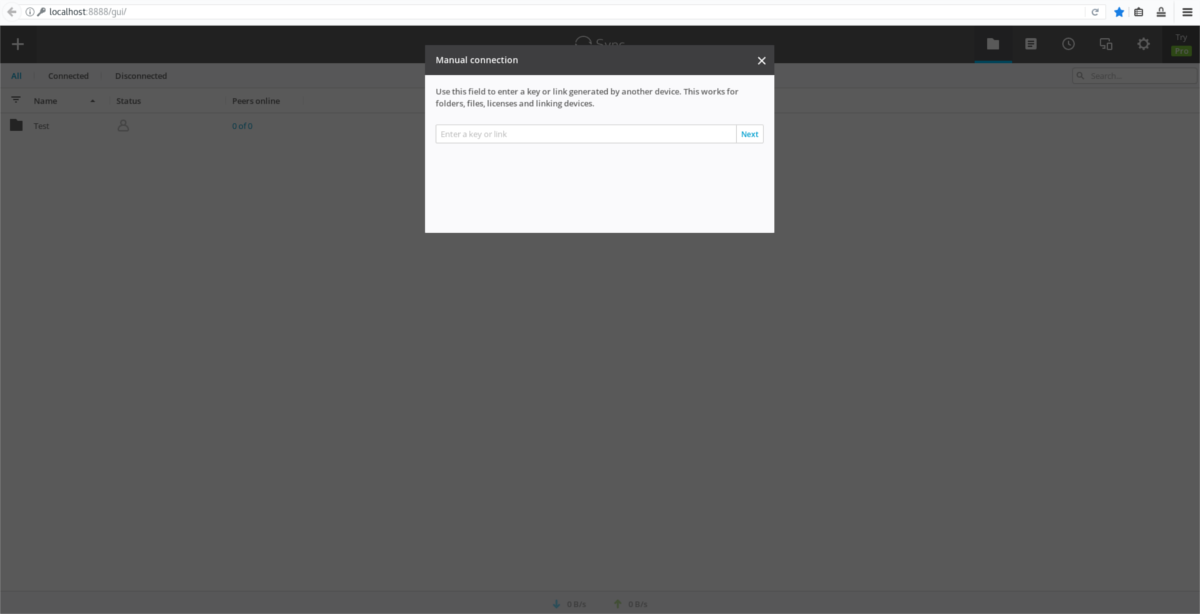
Bemærk: For at tilføje en synkronisering via en nøgle, skal du klikke på + og derefter vælge "indtast et link eller nøgle".
Resilio har support til Windows, Mac, Android.













Kommentarer